:quality(75)/Oppo_Reno_12_15_51402cbf90.jpg)
Thử ngay 4 thủ thuật AI có trên OPPO Reno12 5G, giúp bạn sử dụng điện thoại thú vị hơn
Khi sở hữu OPPO Reno12 5G, bạn không thể bỏ lỡ các thủ thuật thú vị giúp việc sử dụng điện thoại trở nên đơn giản và hiệu quả hơn. Dưới đây là một số thủ thuật mà bạn nên thử ngay để tối ưu hóa trải nghiệm của mình.
OPPO Reno12 không chỉ là một chiếc điện thoại thông minh với hiệu năng mạnh mẽ, mà còn là một công cụ nhiếp ảnh tuyệt vời nhờ vào các tính năng AI tiên tiến. Được trang bị hệ thống camera cao cấp cùng sự hỗ trợ của trí tuệ nhân tạo, OPPO Reno12 5G giúp bạn dễ dàng sáng tạo những bức ảnh đẹp và thú vị. Ngoài ra, những tính năng AI này còn mang đến sự tiện ích và thông minh trong thao tác sử dụng hàng ngày. Hãy cùng FPT Shop khám phá những thủ thuật mới trên OPPO Reno12 5G nhé.
1. Xóa chi tiết thừa đơn giản
Với bản nâng cấp Xóa vật thể 2.0 mạnh mẽ trên Reno12 5G, người dùng có thể tận dụng để xóa nhanh các chi tiết thừa không mong muốn trên tấm ảnh mà không cần đến ứng dụng khác. Tính năng có thể xóa từ đơn giản đến phức tạp, xóa nhiều chủ thể hay thậm chí xóa trong điều kiện chụp thiếu sáng.
Tính năng hữu ích khi bạn chụp ảnh tại một địa điểm du lịch đông đúc và không muốn những người lạ xuất hiện trong khung hình hoặc khi bạn chụp một bức ảnh phong cảnh tuyệt đẹp nhưng lại có vài chi tiết không mong muốn trong khung hình.
Để xóa chi tiết, bạn thực hiện theo các bước sau đây:
Bước 1: Bạn mở ứng dụng Ảnh, chọn ảnh muốn xóa chi tiết.
Bước 2: Chọn vào Chỉnh sửa, chọn phần Tẩy AI.

Bước 3: Bạn chỉ cần bôi vào chi tiết cần xóa. Nếu bạn muốn xóa người, có thể chọn Xóa người để AI phát hiện người và xóa nhanh chóng.
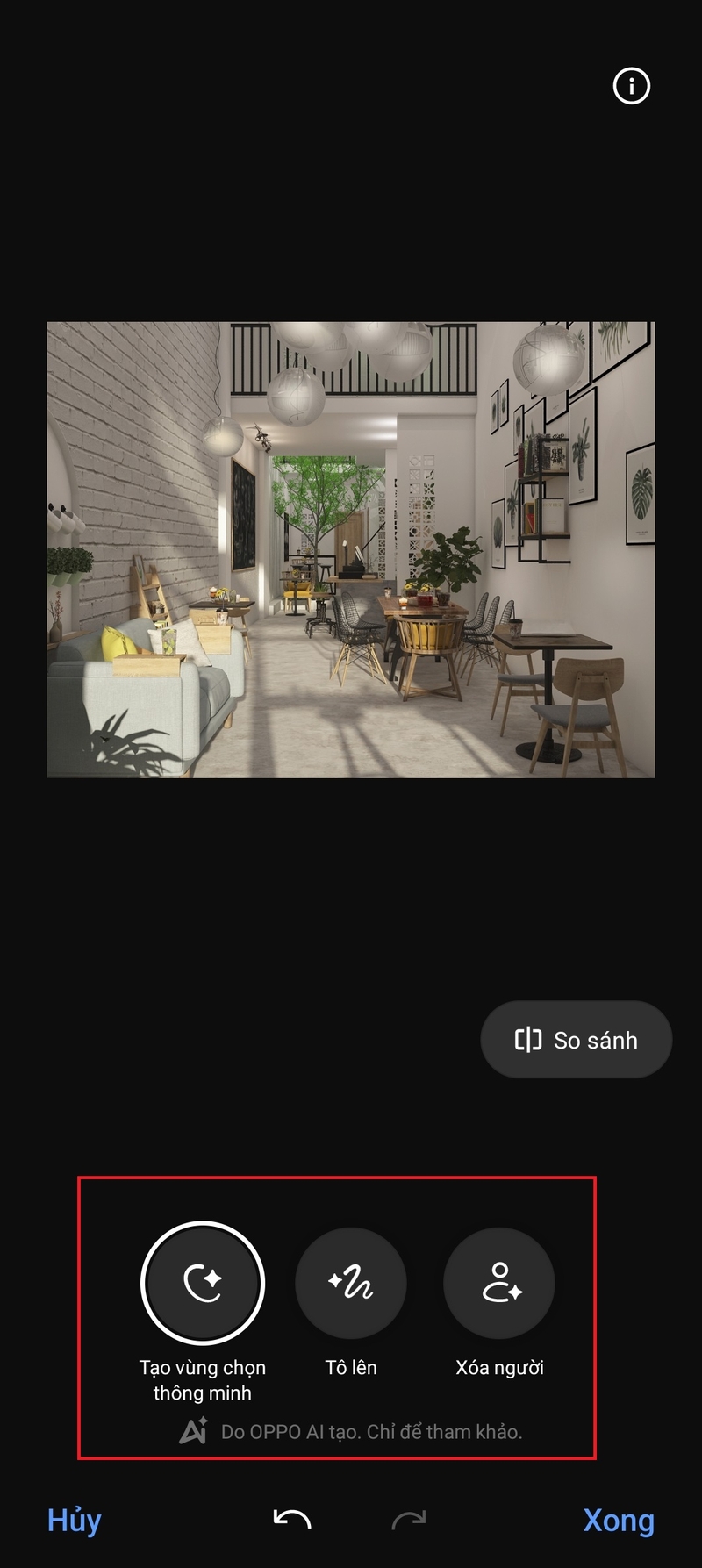
Ảnh sau khi xóa bình hoa trên bàn
Xóa vật thể 2.0 của điện thoại OPPO sử dụng trí tuệ nhân tạo để phân tích và hiểu rõ từng phần của bức ảnh, từ đó xử lý chính xác và tinh tế, đảm bảo rằng những vùng được xóa không làm ảnh hưởng đến tổng thể bức ảnh. Bạn có thể thấy, chi tiết sau khi xóa rất chân thực, phần xóa được tái tạo chi tiết tự nhiên.
2. Tạo ảnh AI bằng AI Studio
Trên OPPO Reno12 5G có một studio thu nhỏ để người dùng thỏa thích biến hóa thành nhiều phiên bản thú vị khác nhau của chính mình. Bạn có thể chọn trở thành nàng thơ, công chúa, nhân vật hoạt hình,... đều dễ dàng. Các bước thực hiện như sau:
Bước 1: Bạn chọn ứng dụng AI Studio trên OPPO Reno12 5G.
Bước 2: Tại đây, bạn chọn mục Cá nhân/Nhóm để điện thoại có thể đưa ra những gợi ý hình ảnh AI phù hợp.
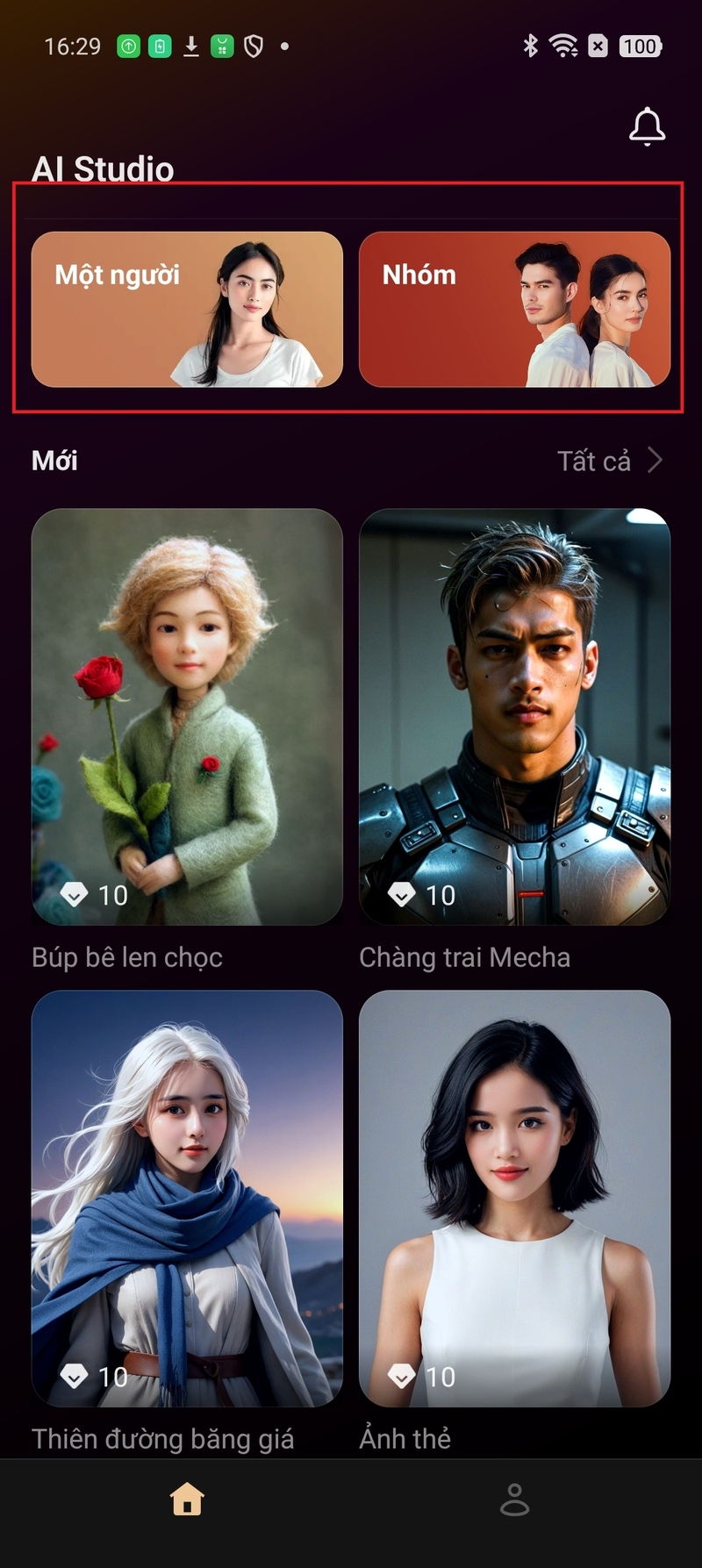
Bước 3: Bạn chọn mẫu ưng ý.
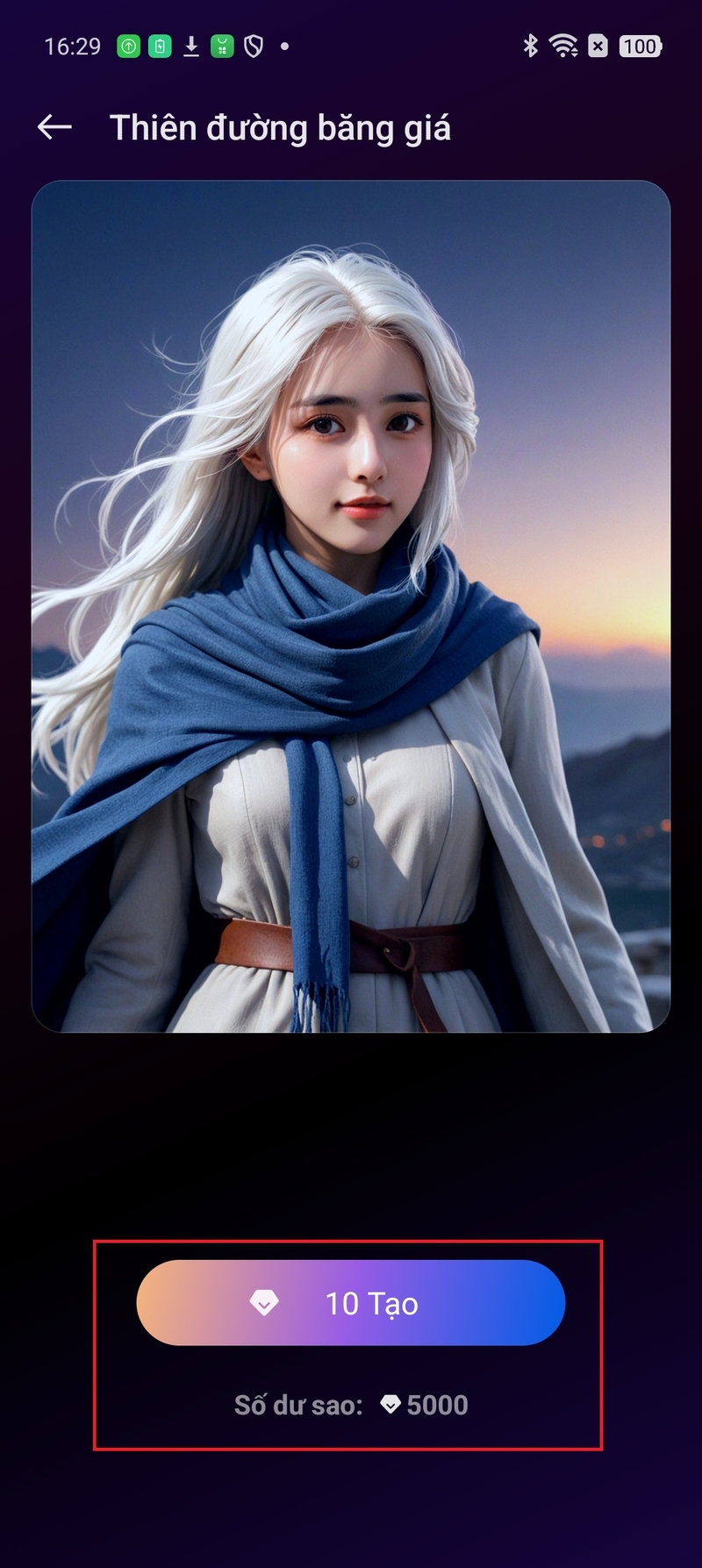
Bước 4: Tải ảnh từ điện thoại lên.
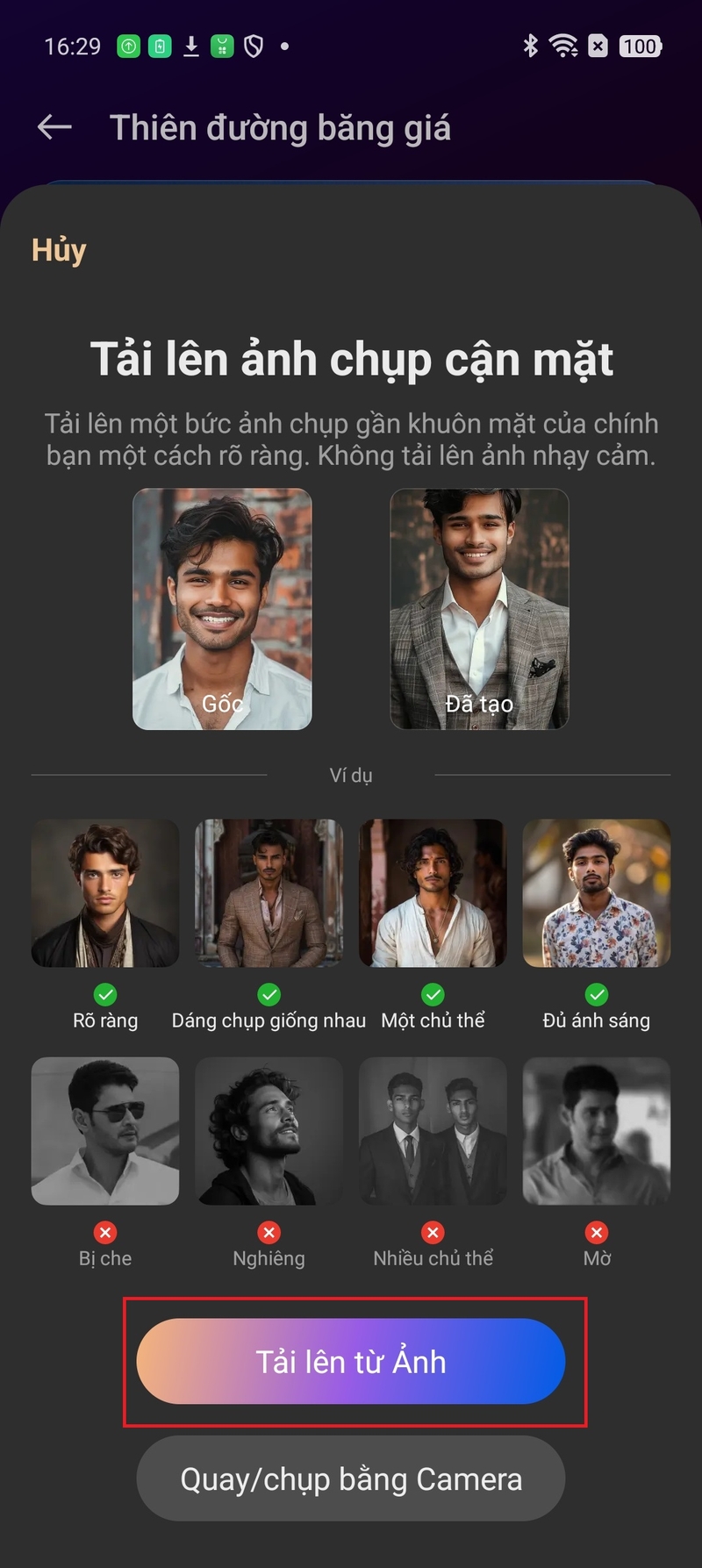
Bước 5: Điện thoại sẽ bắt đầu khởi tạo những tấm ảnh AI. Khi hoàn thiện, Reno12 5G sẽ đưa ra các tấm ảnh AI ấn tượng để bạn có thể chọn và lưu vào máy.

3. Tách nền và tạo nhãn dán
Tách nền thông minh AI 2.0 trên OPPO Reno12 5G cho phép người dùng tách nền các chủ thể đơn giản. Bạn có thể tách đa dạng chủ thể từ người, động vật, đồ vật, sau đó lưu dưới dạng ảnh PNG hay nhãn dán để sáng tạo thêm nhiều tấm ảnh thú vị khác.
Để tách nền, bạn chỉ cần nhấn chọn chủ thể, chọn Thêm hình dán. Sau đó, bạn chỉ cần thêm hình dán này trong mục chỉnh sửa của các hình bạn muốn.
4. Tóm tắt nhanh nội dung trên website
Nếu bạn không có thời gian để đọc trọn vẹn các thông tin trên website, tính năng Tóm tắt nhanh nội dung trên Reno12 5G là “cứu tinh”. Theo đó, chỉ cần vài thao tác đơn giản, bạn đã có thể nắm được các thông tin chính trên website.
Bước 1: Trước khi thực hiện cách này, bạn cần bật Thanh bên thông minh bằng cách chọn Trợ năng và thuận tiện, chọn Thanh bên thông minh và bật tính năng này lên.
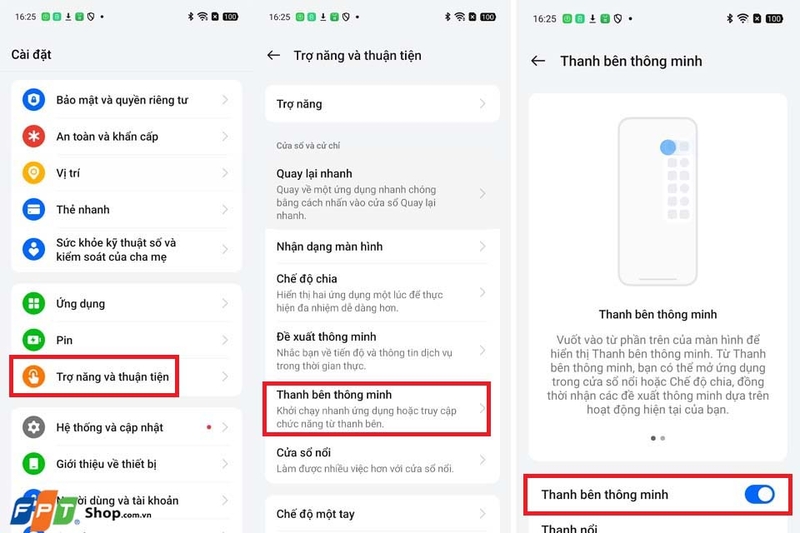
Bước 2: Sau đó, bạn vào trang web đang cần tóm tắt nội dung và mở Thanh bên thông minh góc bên phải màn hình.
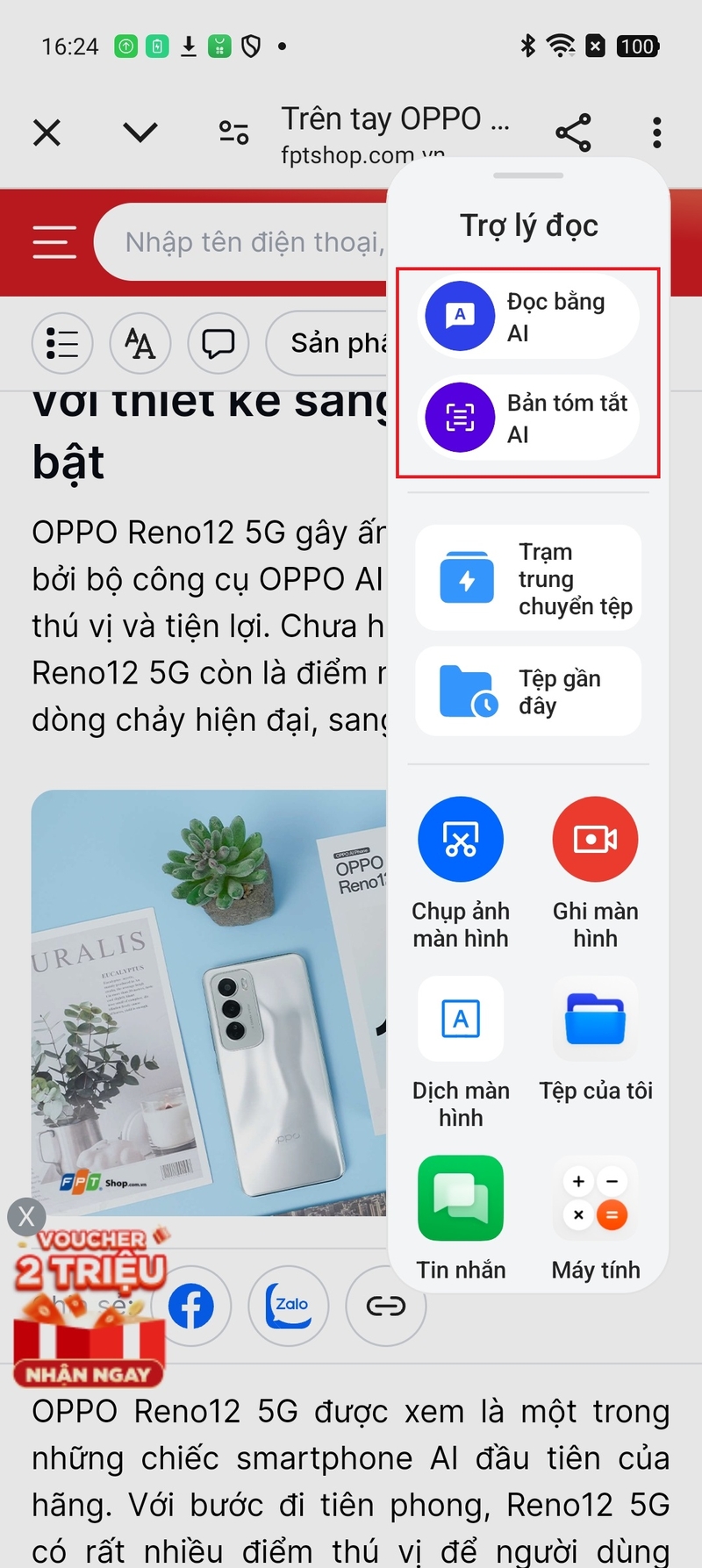
Bước 3: Tại đây sẽ có 2 tính năng AI để bạn chọn là Đọc bằng AI và Tóm tắt bằng AI, bạn hãy chọn Tóm tắt bằng AI nhé.
Tạm kết
Trên đây là 4 thủ thuật AI trên OPPO Reno12 5G, giúp bạn sử dụng điện thoại vô cùng tiện lợi và hữu ích. Đặc biệt các tính năng nhiếp ảnh AI sẽ giúp bạn có tấm ảnh đẹp đơn giản, an toàn mà không cần cài bất kỳ ứng dụng nào.
Xem thêm: